Présentation
Le navigateur Luakit est construit sur le webkit pour une expérience de navigation meilleure et légère. Il aide les utilisateurs à naviguer plus rapidement, prend en charge les onglets et est fourni sous licence GNU. Il est écrit dans le langage de programmation Lua. Par conséquent, le nom de l'application provient à la fois de Lua et de Webkit. Vous n'avez pas besoin d'installer Lua ou Webkit avant d'installer les packages de navigateur.
Le navigateur est facilement disponible dans les référentiels Ubuntu. Cependant, vous pouvez également l'installer à partir des référentiels GitHub. Cependant, je vais vous guider en utilisant les référentiels apt dans ce guide. J'utilise la distribution Ubuntu 22.10 avec l'environnement de bureau mate.
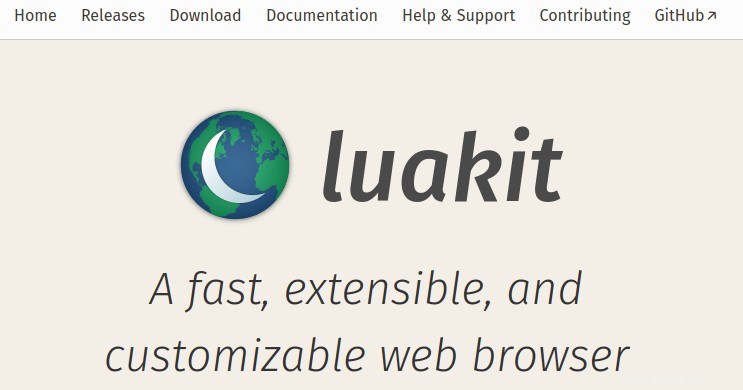
Prérequis
Vous n'avez en aucun cas besoin du langage de programmation Lua ou du webkit. Il n'y a pas non plus de dépendances distinctes pour installer le navigateur.
Étape 1. Installer LuaKit Borwser sur Ubuntu
L'installation de Luakit est très simple sur votre machine Ubuntu 22.04. Nous allons maintenant travailler sur la façon d'installer Luakit en utilisant la commande apt.
$ sudo apt update
$ sudo apt install luakit
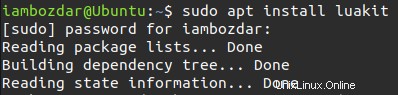
Il n'y a pas besoin de prérequis comme discuté précédemment. Le navigateur est petit et prend moins de temps à installer. Selon votre connexion Internet, il peut être installé en quelques secondes.
Étape 2. Confirmez l'installation du navigateur Luakit
Parfois, il arrive que notre système ne soit pas à jour, et lorsque nous installons un package sous Linux, il devient invisible. Le problème de fond est que le logiciel est installé, mais en raison d'une mise à jour en attente liée à l'interface utilisateur graphique, l'icône du logiciel ne s'affiche pas dans le menu Démarrer.
Nous allons maintenant confirmer si le navigateur est installé à l'aide de la ligne de commande. Utilisez la commande suivante pour afficher l'installation et la dernière version ainsi qu'une description supplémentaire.
$ luakit --version
Vous trouverez ci-dessous la sortie de la commande décrite ci-dessus.

Si vous souhaitez aller plus loin pour confirmer l'installation du navigateur, vous pouvez choisir de le voir dans le menu Démarrer de votre environnement de bureau. J'utilise l'environnement de bureau mate dans mon cas. Vous pouvez utiliser n'importe quel environnement disponible en fonction de vos besoins.
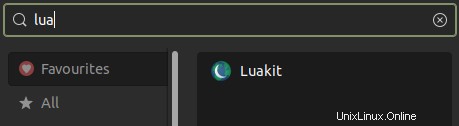
Étape 3. Lancer le navigateur Luakit
Dès que vous aurez localisé le navigateur, vous pourrez également le lancer. Cela dépend de vous comment le lancer. La ligne de commande et l'interface utilisateur graphique peuvent être utilisées à des fins de lancement.
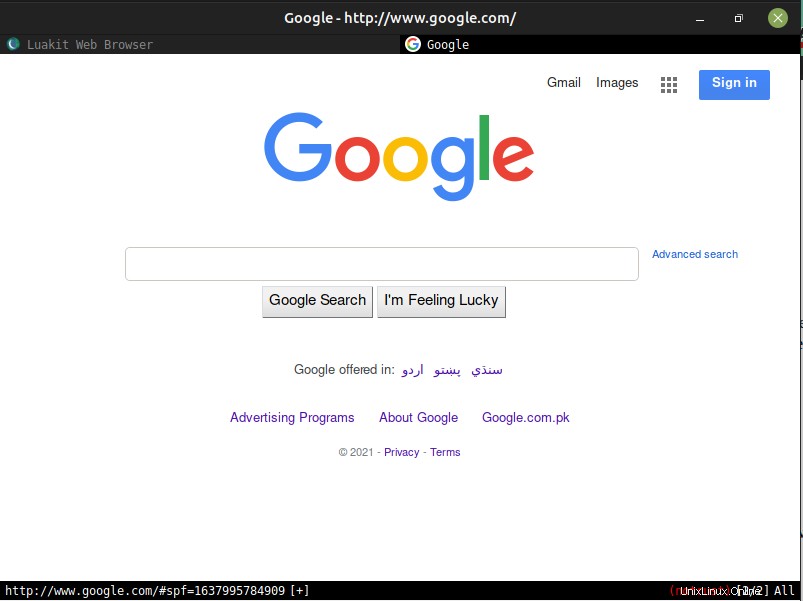
Étape 4. Désinstaller le navigateur Luakit d'Ubuntu
Nous allons maintenant supprimer Luakit de notre système Ubuntu. Il est simple d'utiliser la commande de suppression comme indiqué ci-dessous.
$ sudo apt remove luakit
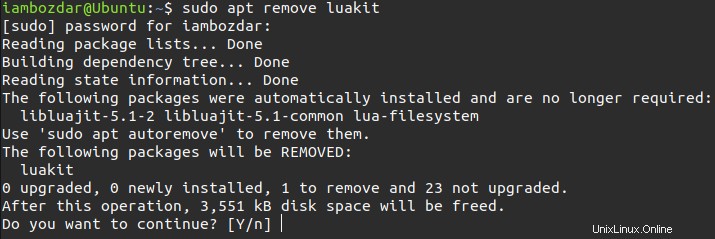
Conclusion
Nous avons travaillé sur la façon d'installer un fantastique petit navigateur qui est super rapide à utiliser. Dans cet article, nous l'avons installé et supprimé de notre système Ubuntu 21.04. Continuez à lire pour plus d'articles techniques ici.